7z é um formato de arquivo compactado. Funciona de forma semelhante ao Formato ZIP, mas com um uma série de vantagens principais, como compactação superior e suporte para tamanhos de arquivo massivos. No entanto, não é tão comum, então você pode precisar de ajuda adicional para abrir ou extrair o conteúdo de um arquivo 7Z dependendo da plataforma.
Se você acabou de baixar ou receber um arquivo 7z, as instruções abaixo mostrarão o que você deve fazer para abrir ou extrair arquivos 7z no Windows, Mac e Linux.
Como abrir e extrair arquivos 7z no Windows
Os sistemas operacionais Windows oferecem suporte nativo para arquivos ZIP, mas não para o formato 7z. Felizmente, o aplicativo 7-Zip gratuito e de código aberto é tudo que você precisa para abrir e extrair o conteúdo de arquivos 7z.
Comece baixando e instalando o 7-Zip de 7-Zip.org. O instalador é totalmente livre de adware, então não se preocupe. Em seguida, clique com o botão direito em qualquer arquivo 7z em seu PC e você encontrará uma opção de menu contextual 7-Zip . Se você usa o Windows 11, primeiro selecione Mostrar mais opções para revelá-lo.
Você encontrará diversas opções. O mais importante é Abrir arquivo , Extrair arquivos e Extrair aqui .
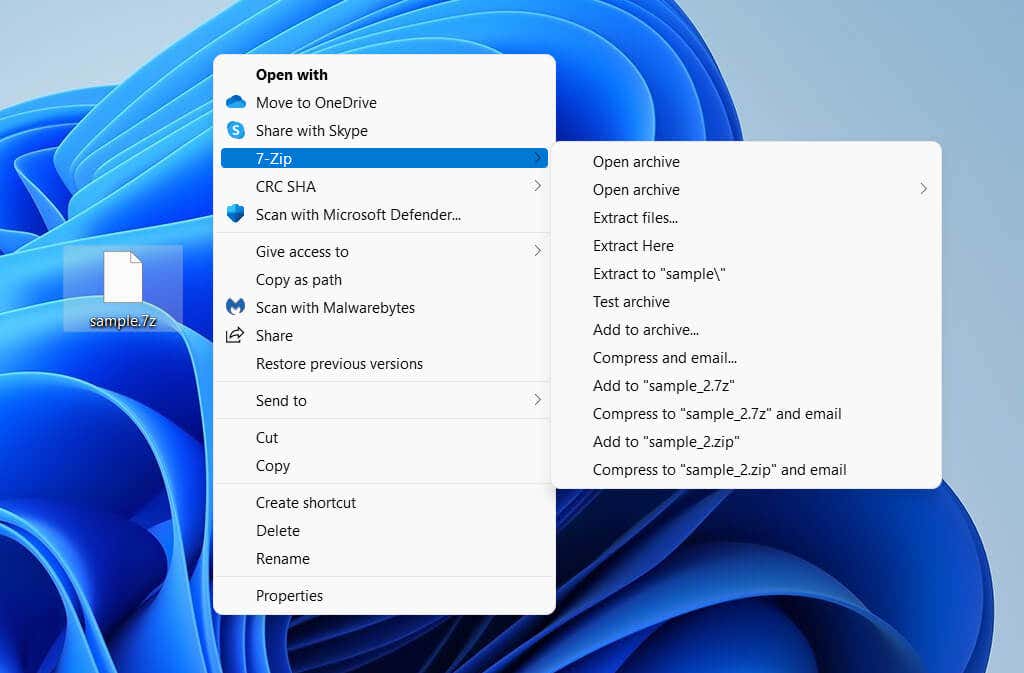
Arquivo aberto: permite visualizar o conteúdo usando o Gerenciador de arquivos 7-Zip. Você pode navegar por toda a estrutura de arquivos e pastas do arquivo e extrair itens selecionados usando a opção Extrair . O programa também possui uma opção Excluir que permite remover itens do arquivo.
Como alternativa, você pode iniciar o Gerenciador de arquivos 7-Zip através do menu Iniciar e selecionar Arquivo >Abrir para carregar e visualizar um arquivo 7z. arquivo de qualquer diretório do seu PC.
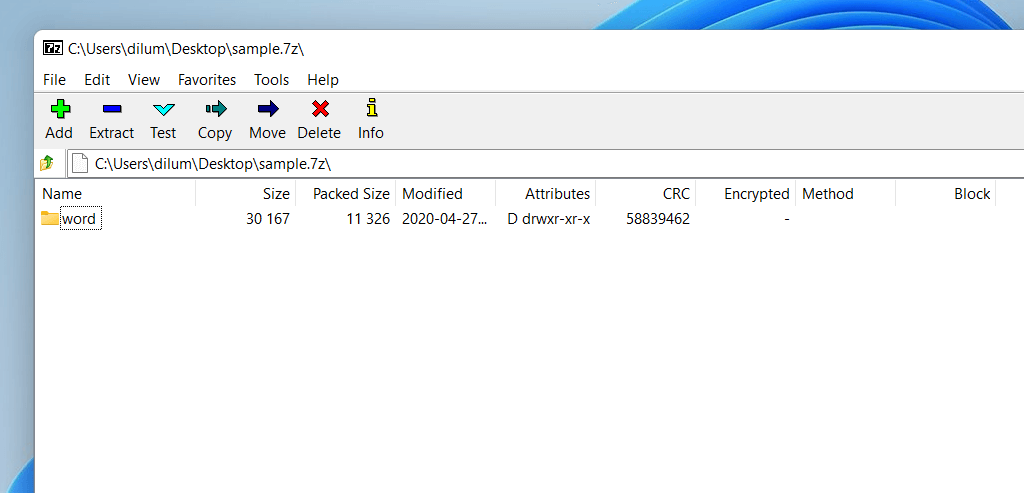
Extrair arquivos: Extrai o conteúdo de todo o arquivo 7z. Especifique um diretório e selecione Extrair.
Extrair aqui: permite extrair instantaneamente todo o conteúdo do arquivo 7z para o mesmo diretório.
Você também pode configurar arquivos 7z para sempre abrirem no Gerenciador de arquivos 7-Zip. Para fazer isso, clique com o botão direito em qualquer arquivo 7z e selecione Abrir com . Em seguida, selecione Gerenciador de arquivos 7-Zip , marque a caixa ao lado de Sempre usar este aplicativo para abrir arquivos .7z e selecione OK ..
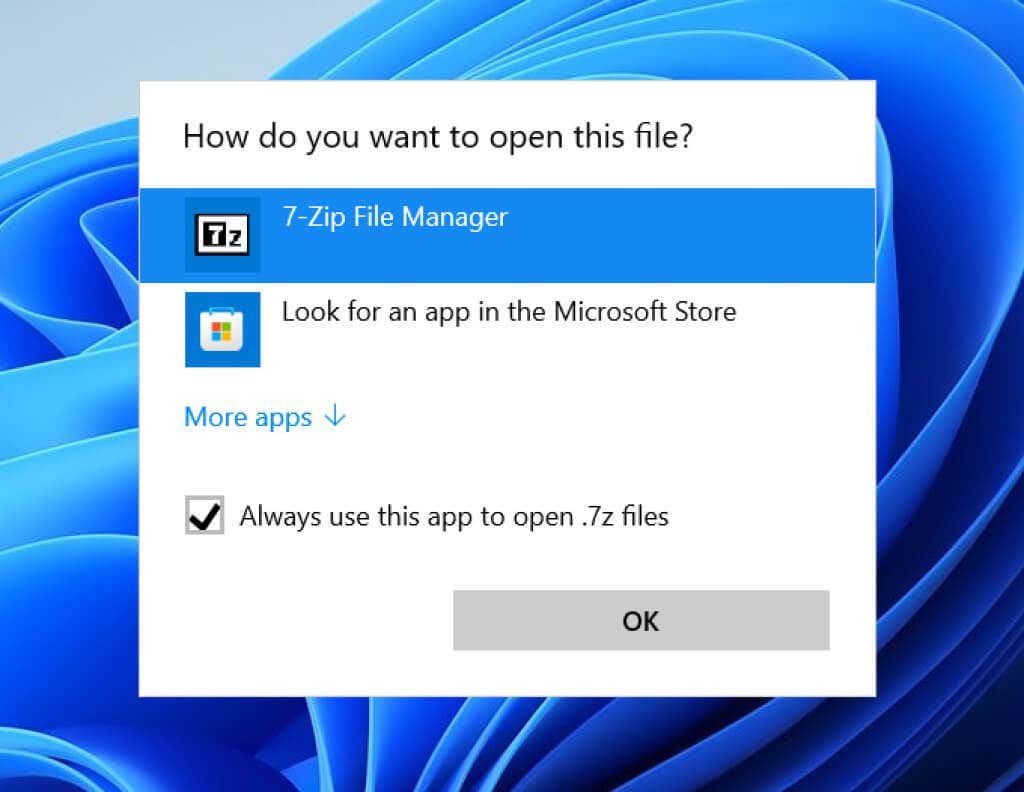
O 7-Zip também permite criar novos arquivos 7z. Clique com o botão direito em qualquer arquivo ou pasta (ou grupo de itens), aponte para 7-zip e selecione Adicionar ao arquivo .
Como abrir e extrair arquivos 7z no Mac
Se o seu Mac executa uma versão relativamente recente do macOS (como Catalina, Big Sur ou Monterey), você pode usar o Archive Utility integrado para extrair arquivos 7z.
Basta clicar com a tecla Control pressionada em um arquivo 7z e selecionar Abrir com >Archive Utility para que o Archive Utility extraia automaticamente o conteúdo para o mesmo diretório.
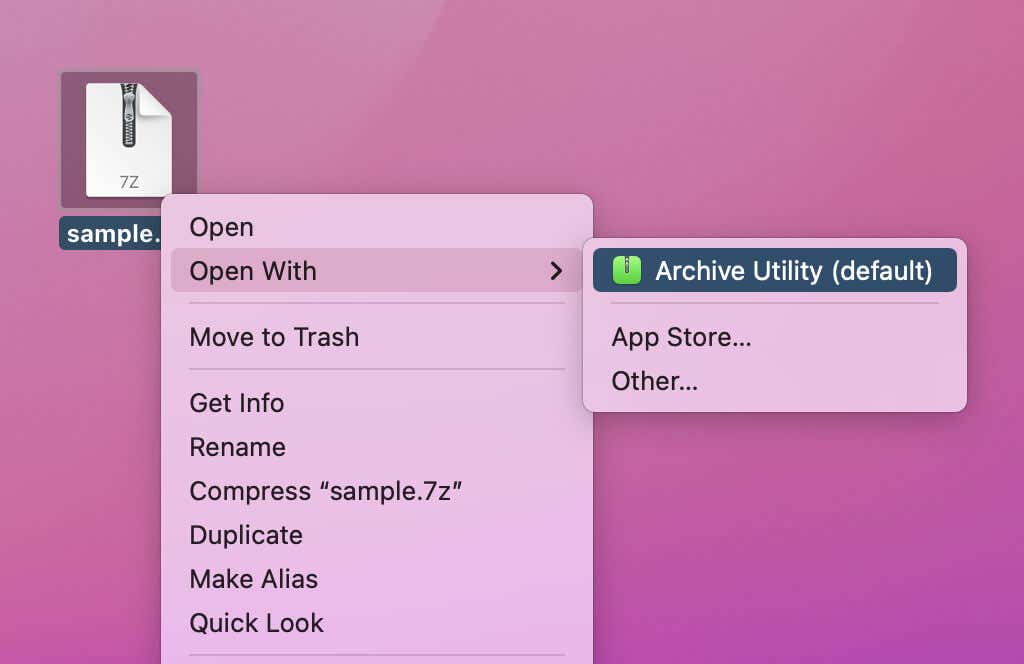
Como alternativa, você pode abrir o Archive Utility via Pesquisa mais procuradas e selecionar Arquivo >Abrir Arquivo para selecionar e extrair o conteúdo de qualquer arquivo 7z.
Se o Archive Utility não conseguir extrair um arquivo 7z, sua melhor opção é pegar o The Unarchiver do Mac App Store. É um utilitário totalmente gratuito que oferece suporte total para o formato 7z. Ele também oferece opções baseadas em GUI, como a capacidade de mover arquivos para a Lixeira após a extração.
Se você preferir visualizar arquivos 7z antes de extraí-los, tente MelhorZip. Ele também permite criar arquivos 7z no Mac do zero e vem com uma avaliação de 30 dias. Custa US$ 24,95 por licença.
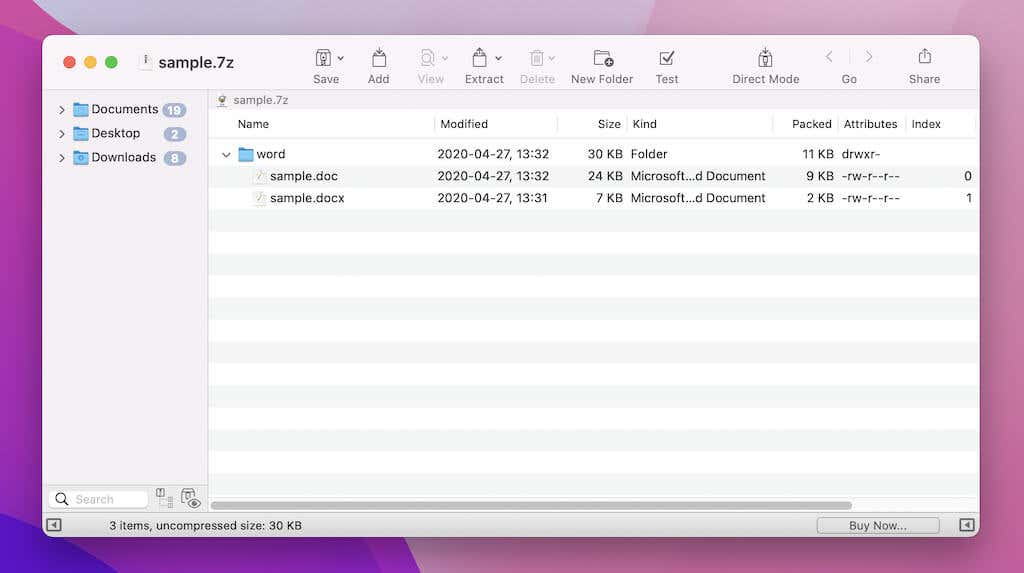
Você pode abrir arquivos 7z diretamente usando o aplicativo BetterZip ou clicando com a tecla Control pressionada em um arquivo e selecionando BetterZip >Abrir em BetterZip . Você pode então optar por extrair ou excluir itens selecionados do arquivo.
Como abrir e extrair arquivos 7z no Linux
Dependendo da sua distribuição Linux, você pode ter suporte nativo para o formato 7z. No entanto, se você tiver problemas para abrir arquivos 7z, procure instalar P7zip por meio de um gerenciador de pacotes (como o Software Manager no Linux Mint).
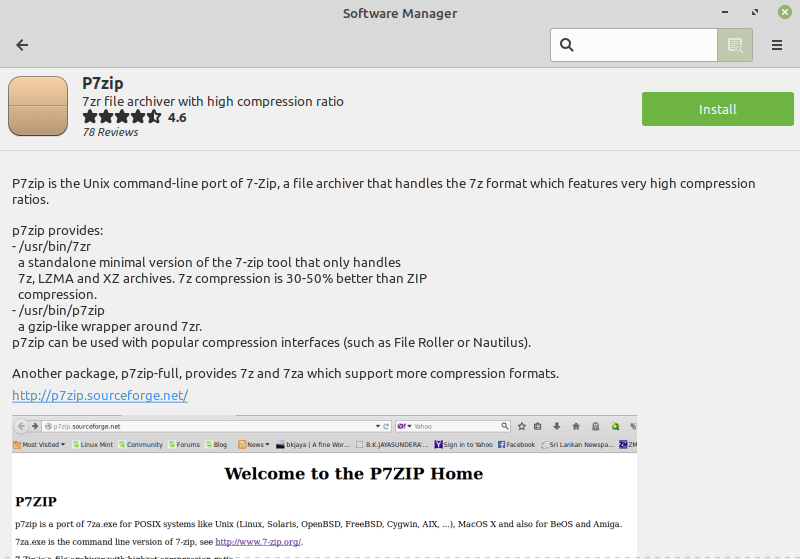
P7zip é uma porta de linha de comando do 7-Zip para Windows, e sua instalação adiciona suporte 7z para Linux. Uma forma alternativa de instalá-lo é executando o seguinte comando no Terminal:
sudo apt-get install p7zip-full
Com o P7Zip instalado, abra o File Roller ou o Archive Manager e selecione Abrir para carregar um arquivo 7z..
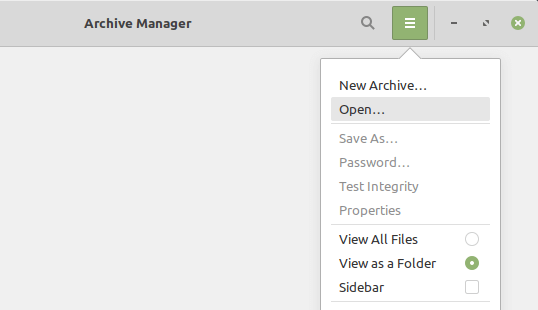
Se for bem-sucedido, você poderá navegar no arquivo e extrair o conteúdo dele.
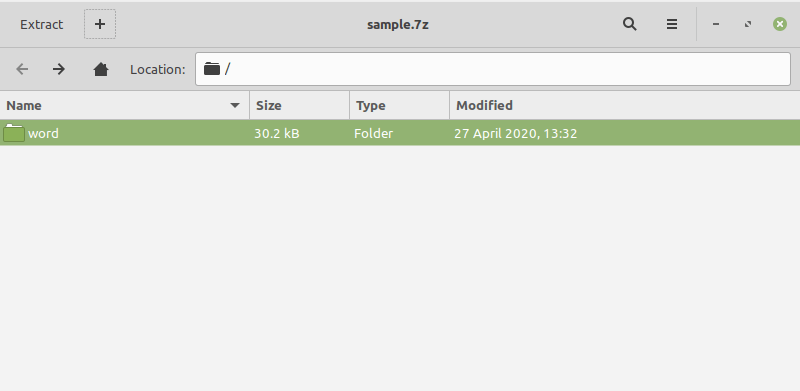
Você também pode compactar itens no formato 7z. Realce e selecione o item ou itens que deseja arquivar, clique com o botão direito e selecione Compactar . Defina 7z como formato de compactação e selecione Criar .
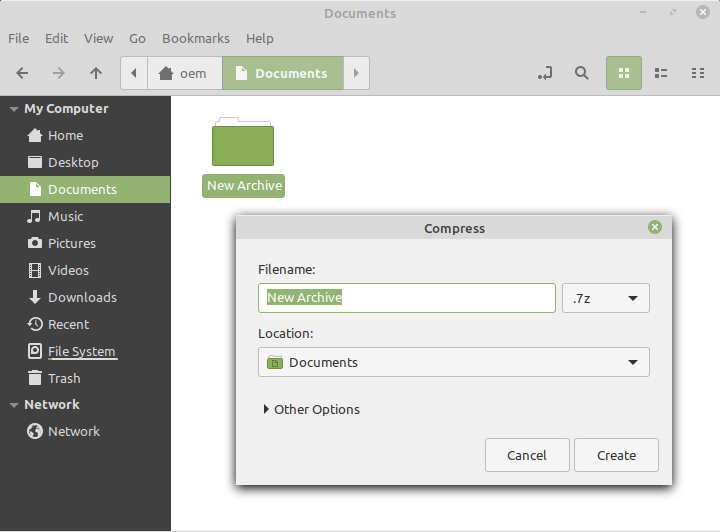
Dica: P7zip adiciona diversas opções de linha de comando ao Terminal. Digite 7z e pressione Enter para exibir comandos e opções compatíveis.
Abrir, extrair e compactar em 7z
7z é um formato de compactação sólido. Mas não é popular, causa confusão e não tem suporte em várias plataformas desktop e móveis. Embora agora você saiba como abrir, extrair e até mesmo criar arquivos 7z, é melhor fique com os formatos ZIP ou RAR para quaisquer arquivos ou pastas que você planeja compartilhar... pelo menos até que o formato 7z se torne mais popular.
.